مدير نافذة سطح المكتب dwm.exe يستهلك وحدة معالجة مركزية أو وحدة معالجة رسومات أو ذاكرة عالية
Desktop Window Manager أو dwm.exe في Windows 11 أو Windows 10 هي عملية نظام مسؤولة عن إدارة ، من بين أمور أخرى ، التأثيرات المرئية على سطح المكتب. لا شك أن التطبيق يتطلب بعض الموارد للتشغيل ، ومع ذلك ، يتم توفير أجهزة الكمبيوتر المكتبية والمحمولة الحديثة للتعامل معها بسهولة. دعونا نتعلم المزيد عن عملية Windows هذه .
ما هو مدير نافذة سطح المكتب -(Desktop Window Manager –) dwm.exe
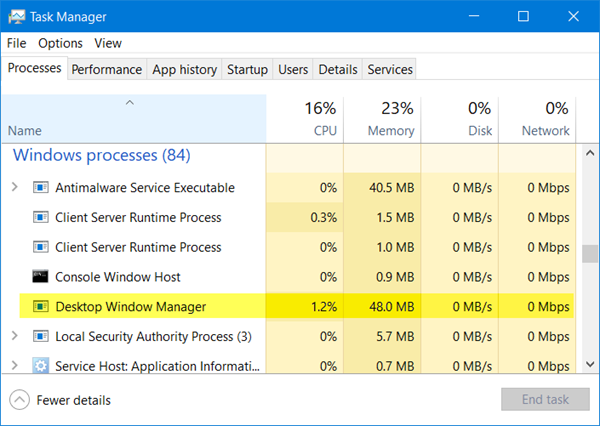
يساعد DWM.exe(DWM.exe) في عرض التأثيرات المرئية على سطح المكتب بالإضافة إلى ميزات مختلفة مثل إطارات النوافذ الزجاجية والرسوم المتحركة للنافذة ثلاثية الأبعاد والدعم عالي الدقة وما إلى ذلك.
يساعد Desktop Window Manager(Desktop Window Manager) في كتابة كل صورة على Windows في مكان في الذاكرة وإنشاء عرض مشترك لكل منهم على الشاشة وإرساله إلى الشاشة. بهذه الطريقة ، يمكن لنظام التشغيل استخدام تسريع الأجهزة(Hardware Acceleration) لإنشاء رسوم متحركة سلسة. يمكن استخدامه أيضًا لإنشاء تأثيرات شفافة.
مدير نافذة سطح المكتب(Desktop Window Manager) يستهلك وحدة معالجة مركزية(CPU) أو وحدة معالجة رسومات(GPU) أو ذاكرة عالية
الملف الذي يمثل Desktop Window Manager هو dwn.exe . عادة ما تشغل 50-100 ميجابايت من الذاكرة وحوالي 2-3٪ من وحدة المعالجة المركزية(CPU) - لكن كل هذا يتوقف على نظامك. إذا تم فتح عدد كبير من النوافذ والعمليات المتحركة ، فستستخدم ذاكرة عالية(high memory) ، وبالتالي تبطئ النظام أو تتسبب في حدوث تجمد. إذا كنت تواجه مشكلات مع dwm.exe ، فإليك بعض الأشياء التي يمكنك تجربتها:
- تعطيل شاشة التوقف
- قم بتشغيل مستكشف أخطاء الأداء ومصلحها
- اضبط(Adjust) النظام للحصول على أفضل أداء
- قم بالتبديل إلى الموضوع الأساسي
- تحديث برامج تشغيل العرض
- قم بتحديث كافة البرامج المثبتة
- فحص جهاز الكمبيوتر باستخدام برنامج مكافحة الفيروسات
- استكشاف الأخطاء وإصلاحها في حالة التمهيد النظيف
- استخدم Xperf.
1] تعطيل شاشة التوقف
إذا كان مدير نافذة سطح المكتب(Desktop Window Manager) يستهلك موارد عالية ، فأنت بحاجة إلى تغيير المظهر أو الخلفية ومعرفة ما إذا كان ذلك يساعدك. إذا قمت بتنشيط شاشة التوقف(Screensaver) ، فقم بتعطيلها وانظر. في الواقع ، قم بتغيير جميع إعدادات التخصيص الخاصة بك مثل قفل الشاشة(Lock Screen) ، وملفات تعريف الألوان(Color Profiles) ، وما إلى ذلك ، ومعرفة ما إذا كان ذلك يؤدي إلى اختفاء المشكلة.
2] قم بتشغيل(Run) مستكشف أخطاء الأداء ومصلحها(Performance Troubleshooter)
أنت بحاجة إلى تحسين Windows للحصول على أداء أفضل(optimize Windows for better performance) . قم بتشغيل مستكشف أخطاء الأداء ومصلحها(Performance Troubleshooter) . افتح موجه أوامر(Command Prompt) غير مقيد ، واكتب ما يلي واضغط على Enter:
msdt.exe /id PerformanceDiagnostic
يساعد مستكشف الأخطاء ومصلحها المستخدم في ضبط الإعدادات لتحسين سرعة نظام التشغيل وأدائه. إذا لم يساعد ذلك ، فقد تحتاج إلى استكشاف مشكلات أداء Windows وإصلاحها(troubleshoot Windows performance issues) . تحقق مما إذا كان إصدار Windows الخاص بك يحتوي على هذا الإصدار.
3] ضبط(Adjust) النظام للحصول على أفضل أداء
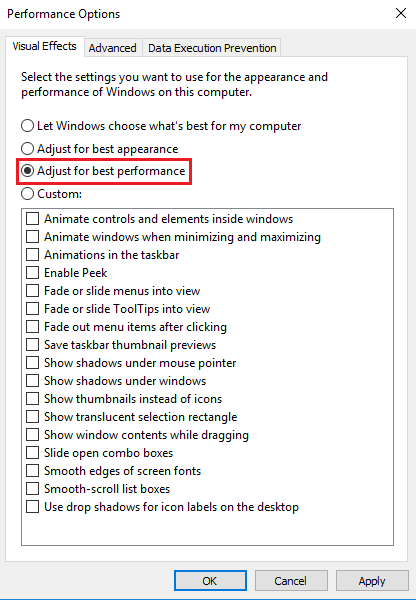
4] التبديل إلى الموضوع الأساسي
سيؤدي التبديل إلى السمة الأساسية(Basic Theme) إلى تقليل الحمل على النظام والبطارية بشكل كبير. ومع ذلك ، فإنه لن يمنع مدير نافذة سطح المكتب(Desktop Window Manager) من العمل.
5] تحديث برامج تشغيل العرض
أفاد البعض أن تحديث برامج تشغيل العرض(updating display drivers) ساعدهم. لذا تحقق مما إذا كنت تستخدم أحدث برامج تشغيل الأجهزة لجهاز الكمبيوتر الخاص بك.
6] تحديث كافة البرامج المثبتة
من المعروف أيضًا أن بعض البرامج المثبتة تجعل dwm.exe يستخدم ذاكرة عالية. لذا تأكد من تحديث نظام التشغيل Windows الخاص بك ، وكذلك جميع البرامج المثبتة لديك ، إلى أحدث الإصدارات(updated to the latest versions) .
7] فحص جهاز الكمبيوتر باستخدام برامج مكافحة الفيروسات
توجد عملية dwm.exe الشرعية في مجلد System32 . ولكن إذا كان موجودًا في مجلد آخر ، فقد يكون برنامجًا ضارًا. لذلك قم بإجراء فحص كامل(full scan) باستخدام برنامج مكافحة الفيروسات الخاص بك.
قراءة(Read) : توقف Desktop Window Manager عن العمل وتم إغلاقه(Desktop Window Manager stopped working and was closed) .
8] استكشاف الأخطاء وإصلاحها(Troubleshoot) في حالة التمهيد النظيف(Clean Boot State)
قم بإجراء تمهيد نظيف(Perform a Clean Boot) ثم حاول العثور يدويًا على العملية المخالفة التي تتسبب في عدم كفاءة أداء dwm.exe.
9] استخدم Xperf
يمكن لمسؤولي النظام الاستفادة من Xperf وهي أداة لتتبع الأداء تستند إلى Event Tracing for Windows ، وهي جزء من Windows Assessment and Deployment Kit .
كيفية تعطيل مدير نافذة سطح المكتب(Desktop Window Manager) ؟
لن يؤدي إيقاف تشغيل Desktop Window Manager تمامًا إلى إحداث فرق كبير ، ولكن إذا كنت ترغب في تعطيله ، فيمكنك القيام بذلك في Windows 7 والإصدارات الأقدم لأنه يعمل كخدمة(Service) .
اكتب services.msc في بدء البحث(Start Search) واضغط على Enter لفتح مدير الخدمات(Services Manager) . حدد موقع خدمة Desktop Window Manager Session Manager وقم بتغيير نوع بدء التشغيل إلى (Startup)معطل(Disabled) .
في Windows 10 هو تطبيق وبالتالي لا يمكن تعطيله.
مشاركات حول العمليات التي تستخدم موارد عالية:(Posts about processes using high resources:)
- مشكلات استخدام وحدة المعالجة المركزية عالية استضافة موفر WMI(WMI Provider Host High CPU Usage issues)
- استخدام Wuauserv عالي لوحدة المعالجة المركزية(Wuauserv high CPU usage)
- Windows Driver Foundation باستخدام وحدة معالجة مركزية عالية(Windows Driver Foundation using high CPU)
- يستخدم مضيف Windows Shell Experience وحدة معالجة مركزية عالية(Windows Shell Experience Host uses high CPU) .
هل تريد أن تعرف عن هذه العمليات أو الملفات أو أنواع الملفات؟(Want to know about these processes, files or file types?)
Nvxdsync.exe | ملف Svchost.exe | RuntimeBroker.exe | TrustedInstaller.exe | StorDiag.exe | MOM.exe .
Related posts
توقف Desktop Window Manager عن العمل وأغلقت في Windows 10
ما هي عملية DWM.EXE (Desktop Window Manager)؟
Fix Desktop Window Manager High CPU (DWM.exe)
كيفية إصلاح 100٪ Disk، High CPU، High Memory usage في Windows 10
Fix System و Memory High CPU المضغوط Ram، Disk Usage
ما هو atiesrxx.exe في Windows 10 Task Manager؟
كيفية تعيين أولوية العملية في إدارة المهام على نظام التشغيل Windows 10
Fix System المقاطعات High CPU usage في Windows 11/10
Fix High CPU Usage من XboxStat.exe في Windows 10
GPU process عدادات الذاكرة تقرير قيم غير صحيحة في Windows 10
كيفية Fix High CPU Usage بواسطة System Idle Process
Infinitybench هو سريع CPU & GPU Benchmark software للكمبيوتر
كيفية اختيار GPU مختلفة ل Apps مختلفة في Windows 10
Software Protection Platform Service Sppsvc.exe تسبب High CPU usage
Microsoft Windows Logo process في Task Manager؛ هل هو فيروس؟
Fix PowerShell تسبب High CPU usage في Windows 11/10
Modern Setup Host CPU or Memory usage عالية على نظام التشغيل Windows 10
Fix System Protection Background Tasks SrTasks.exe High Disk usage
إصلاح NT Kernel & System Process High CPU باستخدام Windows
Process Tamer: إدارة High أو 100٪ CPU utilization في Windows PC
